win7如何重装IE8浏览器 win7系统一键重装IE8方法教程
教程之家
Win7
对于Win7系统,大家都知道这是一个已经非常成熟的系统,自身的兼容性也是非常的好,所以有很多的用户都很喜欢这个Win7系统,但是有些用户在安装其他浏览器时不小心把IE8浏览器也卸载了,想要重新安装会IE8应该如何操作呢?今天小编就给大家介绍下Win7系统重装IE8浏览器的方法。
1、打开开始菜单,点击控制面板
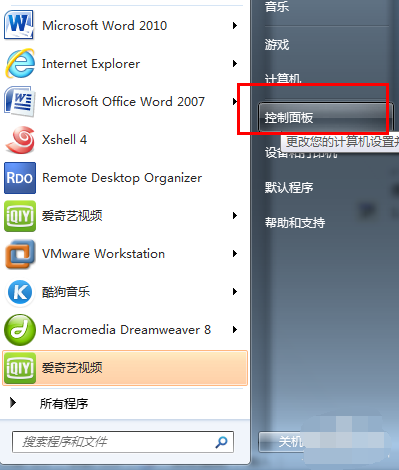
2、点击“程序”
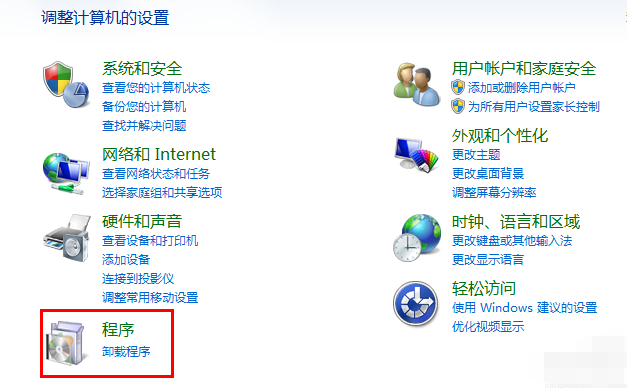
3、点击左侧的打开或关闭windows功能
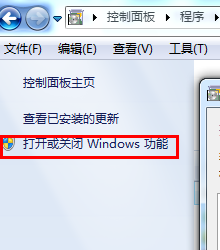
4、在弹出窗口中勾选“Internet Explorer 8”,点击“确定”
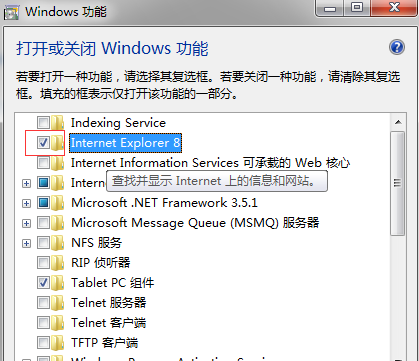
5、等待配置完成
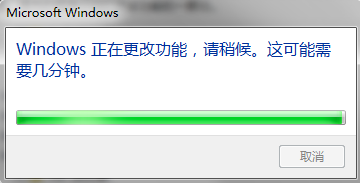
6、点击“立即重新启动”,保存更改
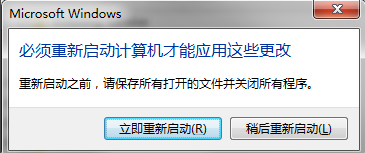
7、重新启动,就会出现配置Windows功能,进入界面之后就可以找到 IE8 了

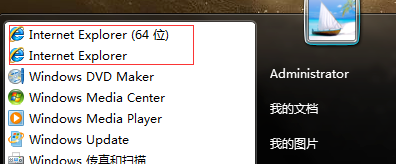
以上就是win7凶重装ie8浏览器的方法了,你都学会了吗?
![笔记本安装win7系统步骤[多图]](https://img.jiaochengzhijia.com/uploadfile/2023/0330/20230330024507811.png@crop@160x90.png)
![如何给电脑重装系统win7[多图]](https://img.jiaochengzhijia.com/uploadfile/2023/0329/20230329223506146.png@crop@160x90.png)

![u盘安装win7系统教程图解[多图]](https://img.jiaochengzhijia.com/uploadfile/2023/0322/20230322061558376.png@crop@160x90.png)
![win7在线重装系统教程[多图]](https://img.jiaochengzhijia.com/uploadfile/2023/0322/20230322010628891.png@crop@160x90.png)

![怎么把win7桌面文件路径改到d盘[多图]](https://img.jiaochengzhijia.com/uploadfile/2022/0926/20220926043104712.jpeg@crop@240x180.jpeg)
![lenovo台式电脑怎么重装win7系统的教程[多图]](https://img.jiaochengzhijia.com/uploadfile/2022/0916/20220916201551514.png@crop@240x180.png)
![新手重装系统win11的步骤教程[多图]](https://img.jiaochengzhijia.com/uploadfile/2021/1218/20211218140127721.png@crop@240x180.png)